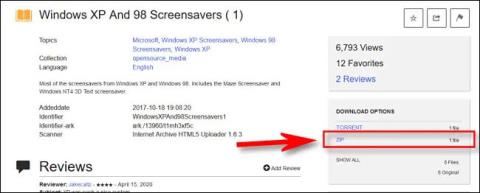Šetrič obrazovky je pravdepodobne funkcia, ktorá už nie je neznáma pre tých, ktorí pravidelne používajú počítače. Ide v podstate o animáciu, ktorá sa zobrazuje na obrazovke počítača, keď používateľ určitý čas nepracuje so systémom.
Šetriče obrazovky boli pôvodne vytvorené s dvoma hlavnými účelmi:
- Aby sa zabránilo vypáleniu, čo je vypálenie fosforového obrazu vo vnútri katódovej trubice po mnohých hodinách toho istého zobrazeného obrazu).
- Pomáha skrývať obsah na pracovnej obrazovke, zobrazovať základné informácie, ako aj vytvárať pútavé efekty.
Hoci šetriče obrazovky telefónu nemusia byť také užitočné ako šetriče obrazovky počítača, systém Android stále podporuje funkciu, ktorá vám umožňuje používať fotoalbumy z Fotiek Google ako šetrič obrazovky vášho smartfónu, aby ste získali ešte pohlcujúcejší zážitok. Poďme zistiť, ako to urobiť priamo nižšie.
Použite Fotky Google ako šetrič obrazovky v systéme Android
Je potrebné poznamenať, že vzhľadom na rôznorodosť prispôsobení systému Android budú v názvoch položiek nastavení v závislosti od každého prispôsobenia mierne rozdiely. Operácie nastavenia však budú v podstate rovnaké.
Najprv kliknite na ikonu ozubeného kolieska na domovskej obrazovke a vstúpte do ponuky Nastavenia zariadenia .
V zobrazenej ponuke Nastavenia kliknite na „ Zobraziť “ .

Ďalej prejdite nadol na časť „ Šetrič obrazovky “ a kliknite na ňu.

Tento krok sa bude trochu líšiť v závislosti od zariadenia, ktoré používate. Na Google Pixel ( v systéme Android ) musíte klepnúť na „ Aktuálny šetrič obrazovky “ , aby ste videli možnosti. Zatiaľ čo smartfóny Samsung zobrazujú všetky možnosti okamžite.

Ako šetrič obrazovky vyberte „ Fotky “.

Potom môžete klepnutím na ikonu ozubeného kolieska upraviť spôsob fungovania šetriča obrazovky.

Najprv prejdite všeobecnými možnosťami a vyberte účet Google, ktorý chcete použiť (v prípade, že máte v zariadení viacero účtov).

Potom prejdite nadol a vyberte album zo svojho zariadenia alebo z knižnice Fotiek Google.

Zariadenia Samsung automaticky zapnú šetrič obrazovky, keď je obrazovka vypnutá a zariadenie sa nabíja. Telefóny Google Pixel vám poskytujú veľa možností na nastavenie, kedy sa má šetrič obrazovky aktivovať v časti „ Kedy začať “.

Je to všetko také jednoduché, dúfam, že budete mať so svojím telefónom vždy dobré skúsenosti!